6 Perisian Pembalikan Teratas yang Anda Boleh Gunakan untuk Membalikkan Video pada Windows dan Mac
Membalikkan video boleh mencipta mesej baharu yang boleh membuatkan penontonnya berfikir atau kagum. Kesan video ini telah digunakan untuk menjadikan video menarik dan menyampaikan mesej dengan cara yang berbeza. Banyak video muzik seperti Breezeblock oleh Aljt telah dimuat naik dalam video terbalik di YouTube. Jadi, untuk mengetahui lebih lanjut tentang cara membalikkan video kemudian ikuti panduan ini. Kerana ia membantu anda melakukan pembalikan video dengan lebih mudah berbanding sebelum ini.
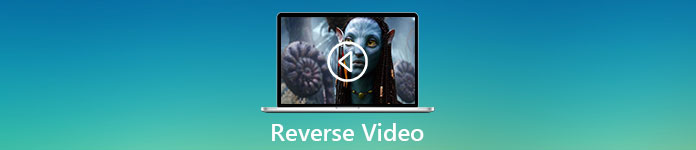
Bahagian 1. Perisian Luar Talian 1 & 2 Teratas dan Ketahui Cara Membalikkan Video pada Windows & Mac
Teratas 1. Video Converter Ultimate
Banyak penyuntingan video telah ada di sana yang ingin mendominasi tetapi penukar fenomenal masih menjadi pilihan terbaik. Video Converter Ultimate telah digunakan dan membantu sejuta pengguna berkaitan masalah mereka seperti, bagaimana untuk membalikkan video. Alat ini membolehkan anda melakukan penyuntingan sendiri tetapi dengan sentuhan profesional. Walaupun anda tidak mempunyai pengalaman dalam mengedit alat ini adalah yang terbaik untuk anda, walaupun anda sudah mempunyai pengalaman. Selain itu, banyak editor tidak mempunyai ciri lanjutan yang sama yang boleh diberikan oleh perisian ini kepada anda. Jadi, jika anda ingin mengetahui lebih lanjut tentang perisian ini, mari kita gali langkah-langkah di bawah dan mari kita ikuti dengan betul.
Langkah 1. Muat turun perisian terlebih dahulu pada cakera keras anda kemudian Pasang dan ikuti proses persediaan.
Muat turun percumaUntuk Windows 7 atau lebih baruMuat turun Selamat
Muat turun percumaUntuk MacOS 10.7 atau lebih baruMuat turun Selamat
Langkah 2. Kemudian lancarkan alat dan pada Kotak alat cari yang Pembalikan Video.
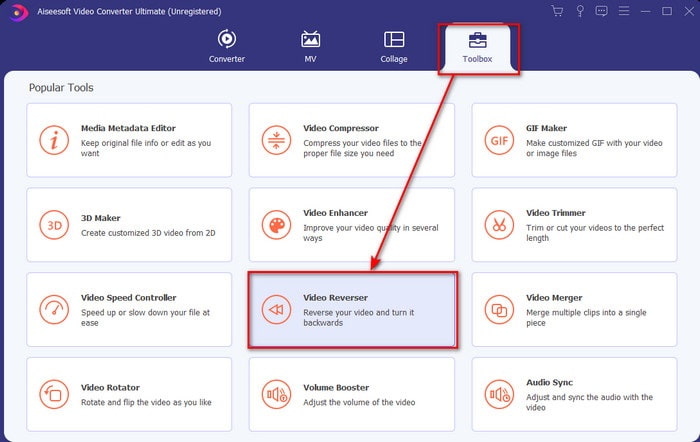
Langkah 3. Klik + dan pilih video yang anda mahu diterbalikkan pada folder. Kemudian klik buka untuk meneruskan ke langkah seterusnya.
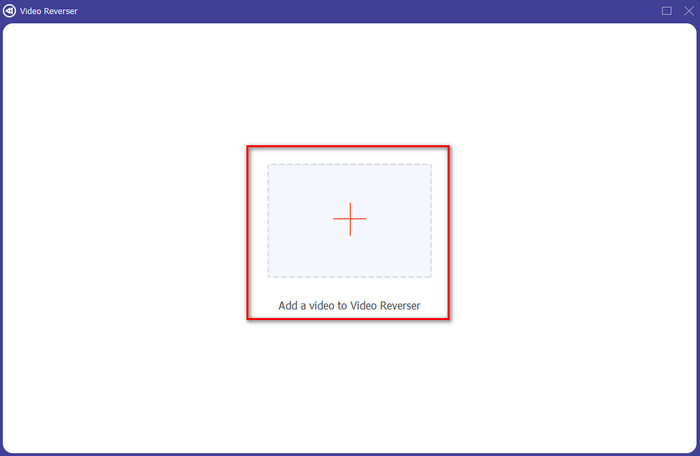
Langkah 4. Kemudian laraskan panjang video dengan menggerakkan main balik masuk dan keluar. Untuk memuat turun video terbalik, klik Eksport.
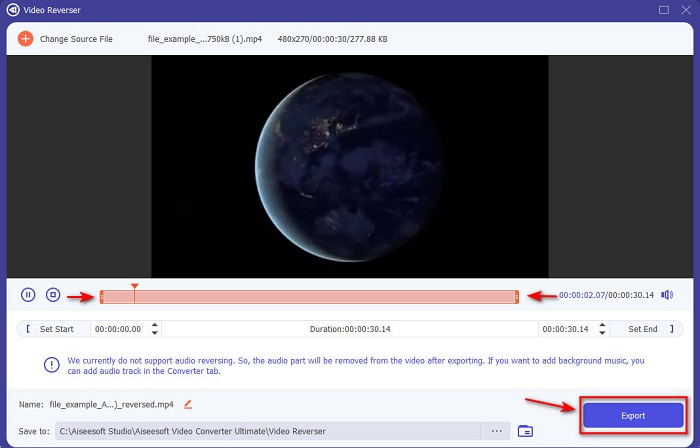
Langkah 5. Tunggu selama beberapa saat untuk menyelesaikan pengeksportan, selepas selesai. Anda kini boleh menonton semula video, dengan mengklik fail terbalik dalam folder. Dan nikmati pembalikan tanpa kelewatan yang dibawakan kepada anda oleh Ultimate Converter Ultimate.
Kelebihan
- Output akhir profesional boleh dilaksanakan dengan mudah jika anda menggunakan alat ini.
- Ia mempunyai banyak ciri hebat untuk menjadikan video anda luar biasa.
- Pembalikan tanpa had boleh dilakukan dalam alat ini.
Keburukan
- Perlu dimuat turun terlebih dahulu sebelum anda boleh menggunakannya.
- Ia bukan percuma tetapi ia berbaloi jika anda membeli alat pro fenomenal ini.
Berkaitan:
Cara Menambah Audio pada Video
Top 2. Pembuat Video Mudah
Pembuat Video Mudah ialah alat berguna yang boleh anda gunakan yang mempunyai beberapa pengeditan video sederhana yang anda perlukan. Selain itu, anda boleh menggunakan alat ini untuk menjadikan video anda lebih baik dalam visual kerana ia menyokong peralihan, kesan, penggabungan dan banyak lagi. Walau bagaimanapun, antara muka alat kelihatan seperti ia berasal dari tahun 90-an kerana ia kelihatan terlalu lama. Selain itu, alat ini sukar digunakan dalam mencipta dan mengedit video tetapi prestasinya hebat. Dan format yang disokong oleh alat ini untuk output akhir ialah MP4. Jadi, jika anda ingin menggunakan alat ini, ikuti langkah ini di bawah.
Langkah 1. Muat turun Pembuat Video Mudah Rasmi di web.
Langkah 2. Kemudian lancarkan alat, klik butang Tambah butang dan Import/Tambah Video. Seret fail ke Garis Masa dan Klik kanan video itu. Klik pada Main Balik Terbalik untuk membalikkan video.
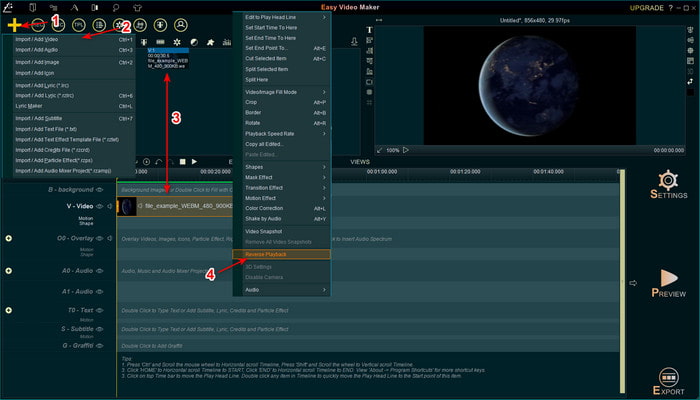
Langkah 3. Tekan Eksport untuk menyimpan fail ke pemacu anda.
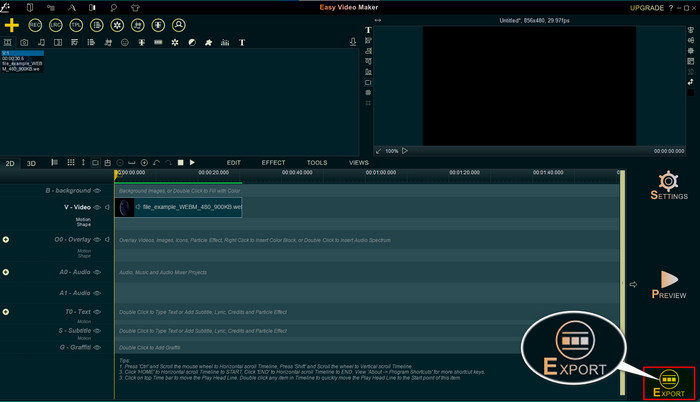
Kelebihan
- Alat ini percuma untuk dimuat turun.
- Ia menyokong penyuntingan tahap sederhana yang anda perlukan.
- Mempelajari cara menggunakan ini akan mengambil sedikit masa tetapi anda akan terbiasa dengannya.
Keburukan
- Melancarkan alat dimuatkan lebih lama daripada yang dijangkakan dan antara muka alat itu kelihatan terlalu lama. Bukan rasa retro tetapi benar-benar lama.
- Anda tidak boleh mengeksport lebih daripada 5 minit video ke versi percumanya.
Bahagian 2. Alat Dalam Talian 3 & 4 Teratas untuk Membalikkan Video
Top 3. Ezgif
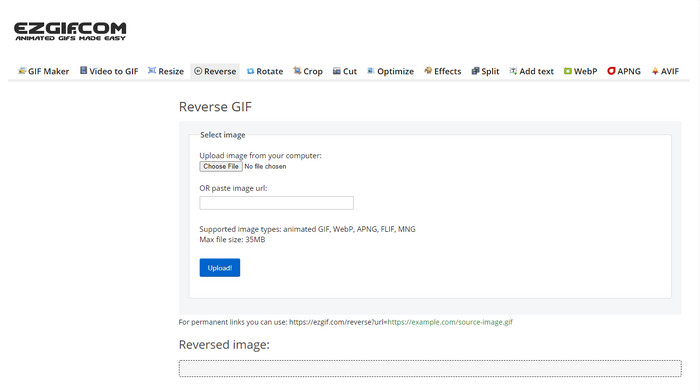
Ezgif mempunyai ciri yang anda boleh gunakan untuk klip terbalik secara percuma dalam talian. Selain itu, ia mempunyai ciri pengeditan lain seperti membuat GIF, mengubah saiz, memangkas, mengoptimumkan dan banyak lagi. Walau bagaimanapun, jika anda cuba memasukkan saiz fail yang lebih besar daripada 35mb dalam alat web. Kemudian jangkakan bahawa alat itu tidak akan membenarkan ini diterbalikkan kerana ia terlalu besar untuk diterbalikkan. Jadi, jika anda berhasrat untuk membalikkan video yang panjang maka alat ini bukanlah pilihan terbaik kerana ia mempunyai batasan. Tetapi prestasi pembalikannya bagus untuk digunakan pada klip terbalik secara percuma.
Kelebihan
- Tidak perlu memuat turunnya pada desktop anda.
- Fleksibel dan cekap.
- Mesra pengguna.
Keburukan
- Ia mengehadkan pembalikan anda kepada 35mb sahaja yang sangat kecil untuk digunakan.
- Memuat turun fail terbalik ke dalam pemacu anda memerlukan lebih banyak masa daripada yang dijangkakan.
4 Teratas. Clideo
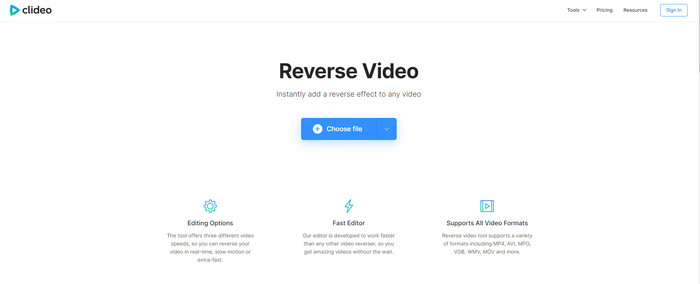
Alat dalam talian lain yang boleh anda gunakan untuk putar balik video adalah Clideo. Penampilan visual alat ini sangat minimum tetapi ia hebat. Penampilan keseluruhan alat ini lebih kemas daripada Ezgif dan ia kelihatan lebih profesional. Tetapi seperti yang mereka katakan, jangan tertipu dengan rupanya, muat naik fail di sini sangat perlahan terutamanya jika fail anda lebih besar daripada 40 mb. Jadi, kerana itu pastikan anda mempunyai banyak masa lapang dan kesabaran menunggu hanya untuk memuat naik fail dahulu. Walau bagaimanapun, ia menyokong banyak ciri penyuntingan yang boleh anda gunakan untuk menjadikan video anda lebih baik secara percuma.
Kelebihan
- Percuma untuk digunakan oleh sesiapa sahaja yang mempunyai sambungan internet.
- Antara muka pengguna web umumnya hebat.
- Ciri penyuntingan yang menakjubkan tersedia.
Keburukan
- Memuat naik dan memuat turun video untuk terbalik akan mengambil banyak masa daripada yang dijangkakan.
- Tera air yang besar disertakan selepas anda mengeksport video terbalik.
Bahagian 3. 5 & 6 Apl Teratas untuk Membalikkan Video pada iPhone/Android
5 Teratas. Video Songsang: Main Ke Belakang 4+
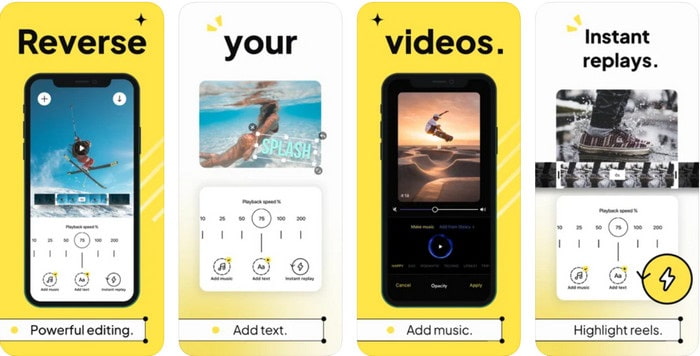
Video Songsang: Main ke Belakang 4+ia hanya tersedia untuk setiap pengguna iOS, ia digunakan untuk mengedit video terbalik. Antara muka aplikasi ini mudah difahami, anda juga boleh menambah teks dan muzik sebagai latar belakang. Walaupun anda boleh memuat turun alat itu secara percuma, banyak ulasan dalam aplikasi ini mengatakan bahawa alat ini adalah penipuan wang. Selain itu, mereka mengalami bahawa mereka terpaksa membuat semakan 5 bintang pada alat untuk mengakses ciri alat. Walau bagaimanapun, jika anda ingin mencuba ini sendiri maka harapkan apa-apa yang hebat kerana alat ini bukanlah pilihan terbaik untuk membalikkan.
Kelebihan
- Ia sudah mencapai 4.5 bintang dalam penarafan.
- Video terbalik di sini adalah baik untuk digunakan.
Keburukan
- Kebanyakan ulasan di sini tidak bercakap tentang apl. Dan kebanyakannya adalah berulang-ulang yang bercakap tentang karut.
- Ia mengambil masa selama-lamanya untuk memuatkan satu fail sahaja.
- Kualiti video yang dieksport secara percuma adalah buruk.
Top 6. Songsang Movie FX - video ajaib
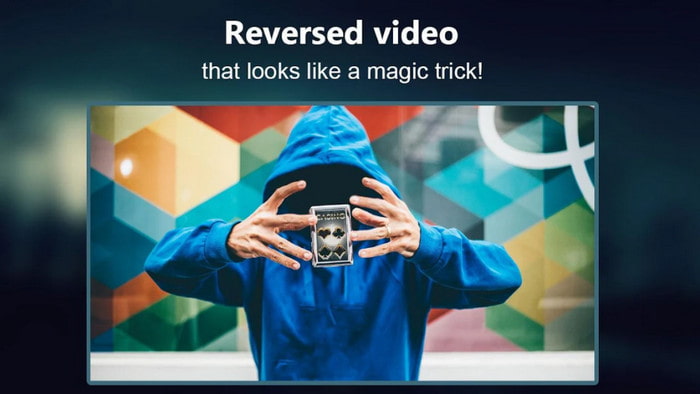
Filem songsang dengan bantuan apl Android ini anda boleh memuat turun di gedung Play, Reverse Movie FX - video ajaib.Sudah digunakan oleh ramai pengguna yang suka membuat filem terbalik, ia juga mempunyai sokongan gelung dan muzik latar belakang. Walaupun alat itu kelihatan sempurna, kualiti video fail output menjadi kurang. Pada asasnya, jika anda membalikkan video 1080 maka jangkakan untuk mempunyai 720 atau kurang. Selain itu, ia mengandungi iklan di atasnya jadi berhati-hati kerana ada yang muncul entah dari mana. Selain itu, menterbalikkan di sini adalah mudah dan lebih baik daripada Video Songsang: Main Ke Belakang 4+.
Kelebihan
- Ia bagus untuk mencipta klip terbalik, filem atau video pada telefon anda.
- Antara muka pengguna yang mudah difahami.
- 4.5 bintang dalam ulasan apl.
Keburukan
- Aplikasi ini mempunyai banyak iklan yang muncul entah dari mana.
- Pepijat kecil dan utama masih dalam apl. Sebagai contoh, jika anda cuba membalikkan video kadangkala ia tertera ralat.
Bahagian 4. Soalan Lazim tentang Video Songsang
Apakah perbezaan antara songsang dan songsang?
Terbalikkan fokus untuk mengubah sesuatu ke sisi yang berbeza atau kedudukan lain; ia boleh terbalik atau dalam ke luar. Sebagai contoh, jika anda menyongsangkan nombor 12 hasilnya akan menjadi 21. Manakala membalikkan adalah dari satu arah kembali ke arah asal. Sebagai contoh, jika jam berada di belakang ia akan dikira kepada 12, 11, 10, 9, 8, 7, 6 dan seterusnya.
Bolehkah kesan video putar balik digunakan sebagai peralihan?
Ya, daripada menggunakan peralihan animasi lama yang bagus, apa kata anda mencuba dan meneroka seni video gulung semula. Hanya dengan menambah terbalik padanya boleh menjadi sangat berkesan terutamanya jika anda tidak begitu berpengalaman dalam mengedit video. Dan hanya dengan menggunakan ini sebagai peralihan anda, anda boleh membuat video hebat yang boleh membuatkan orang lain terpegun, malah anda. Kemudian tambahkan muzik di latar belakang sebagai sentuhan akhir untuk menjadikannya lebih hebat.
Bolehkah saya menonton video secara terbalik pada VLC?
Ya, anda sudah boleh menonton klip terbalik, filem atau sebarang jenis video pada VLC. Tetapi jika ia bukan pra-dibuat atau patutkah kita katakan ia belum terbalik apabila anda bermain di sana. Kemudian sedih untuk mengatakan ia tidak menyokong memainkan video secara terbalik. Oleh itu, sebelum anda memainkannya pada VLC kemudian terbalikkannya dengan bantuan alat dalam senarai.
Kesimpulannya
Hasil daripada kesabaran anda membaca dan mengikuti langkah-langkah dalam artikel ini dengan tekun bagaimana untuk membalikkan video. Anda kini mempunyai pengetahuan dan keupayaan untuk melakukan pembalikan anda sendiri. Jadi, anda kini mesti memilih perisian pembalikan terbaik untuk mencapai kesan terbaik untuk menjadikan video anda cemerlang. Dan sebelum apa-apa lagi, pembalikan terbaik dalam senarai ini tidak lain dan tidak bukan adalah fenomenal Video Converter Ultimate. Jadi sekarang, inilah masa yang sesuai untuk memuat turunnya, mencuba, dan melakukan kesan pembalikan sendiri di sini.
Muat turun percumaUntuk Windows 7 atau lebih baruMuat turun Selamat
Muat turun percumaUntuk MacOS 10.7 atau lebih baruMuat turun Selamat



 Video Converter Ultimate
Video Converter Ultimate Perakam Skrin
Perakam Skrin


